qui puoi trovare qualche risposta ai tuoi dubbi.
Se l'argomento che ti interessa non è presente, ti prego di segnalarmelo.
Questo tutorial è stato creato con PSP 9, ma può essere eseguito anche con le altre versioni di PSP.
Per tradurlo, ho usato PSP X.
Questo tutorial è una creazione di ©Christa e non può essere copiato su altri siti nè essere offerto per il download.
Lo stesso vale per la mia traduzione.
Il materiale viene da vari gruppi di condivisione. Il copyright appartiene ai rispettivi autori.
Grazie ai creatori dei tubes che mettono a disposizione il loro lavoro in vari gruppi di condivisione.
Occorrente:
Materiale qui
Grazie LuzCristina e Guismo per i tubes.
Per la maschera ©Crealine.
Rispetta il lavoro degli autori, non cambiare il nome del file e non cancellare il watermark.
Filtri:
in caso di dubbi, ricorda di consultare la mia sezione filtri qui
Mura's Meister - Cloud qui
Xero - Improver qui
Graphics Plus - Cross Shadow qui
Nik Software - Color Efex Pro qui
Xero - Bad Dream XL qui
AAA Frames - Transparente Frame e Foto Frame qui
Flaming Pear - Flood qui
Ti servirà anche Animation Shop qui

Metti la maschera nella cartella Maschere,
e apri il resto del materiale in PSP.
1. Apri una nuova immagine trasparente 900 x 650 pixels.
Imposta il colore di primo piano con il colore chiaro #e5ab58,
e il colore di sfondo il colore scuro #c6633a.
Effetti>Plugins>Mura's Meister - Cloud.

ricorda che questo filtro lavora con i lavori impostati nella paletta dei materiali, ma tiene in memoria il primo settaggio dall'apertura del programma.
Quindi se hai già usato il filtro, per essere sicuro di avere impostati i colori corretti premi il tasto Reset.
Premere successivamente il tasto Reset serve per cambiare casualmente (ragione per la quale il tuo risultato non potrà essere uguale al mio esempio, l'aspetto delle nuvole.
Effetti>Plugins>Flaming Pear - Flood:
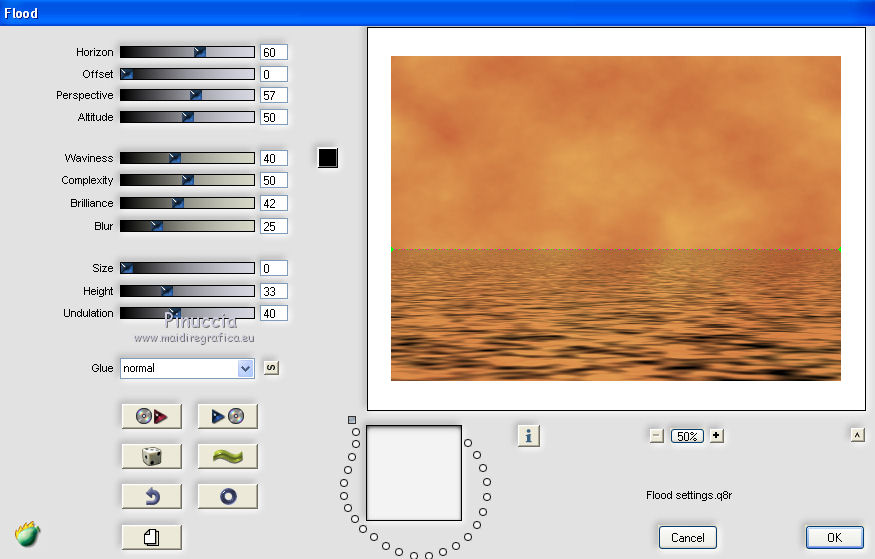
2. Apri il tube calguismistpont.
Sei già posizionato sul livello Raster 3: Modifica>Copia.
Torna al tuo lavoro e vai a Modifica>Incolla come nuovo livello.
Sposta  questo tube in alto a destra.
questo tube in alto a destra.
Cambia la modalità di miscelatura di questo livello in Luminanza (esistente).
Effetti>Plugins>Flaming Pear - Flood, con i settaggi precedenti.
Livelli>Duplica.
Immagine>Rifletti.
Livelli>Unisci>Unisci giù.
Apri il tube "calguismisted10710.pspimage" e vai a Modifica>Copia.
Torna al tuo lavoro e vai a Modifica>Incolla come nuovo livello.
Sposta  questo tube in basso a destra.
questo tube in basso a destra.
Cambia la modalità di miscelatura di questo livello in Luce netta.
Livelli>Unisci>Unisci visibile.

Apri il tube "1487_luzcristina" e vai a Modifica>Copia.
Torna al tuo lavoro e vai a Modifica>Incolla come nuovo livello.
Spostalo  sul ponte.
sul ponte.

Livelli>Unisci>Unisci giù.
3. Livelli>Carica/Salva maschera>Carica maschera da disco.
Cerca e carica la maschera masque-diamant©crealine29.10.09:
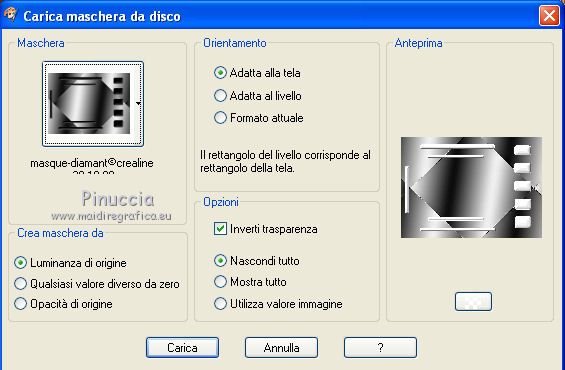
Livelli>Unisci>Unisci gruppo.
Livelli>Nuovo livello raster.
Livelli>Disponi>Porta sotto.
Imposta il colore di primo piano con un altro colore scelto dai tuoi tube; il mio #888b2d.
Riempi  il livello con questo colore.
il livello con questo colore.
Effetti>Plugins>Graphics Plus - Cross Shadow, con i seguenti settaggi:
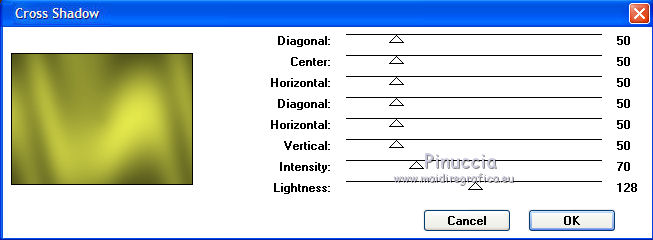
Attiva il livello della maschera.
Effetti>Plugins>Xero - Bad Dream XL:

Effetti>Plugins>Xero - Improver.

4. Attiva il livello Raster 1.
Selezione>Seleziona tutto.
Selezione>Modifica>Contrai - 30 pixels.
Selezione>Inverti.
Effetti>Effetti di trama>Intessitura: colore intessitura con il colore verde; colore spazio: nero:

Selezione>Inverti.
Effetti>Plugins>AAA Frames - Transparent Frame.
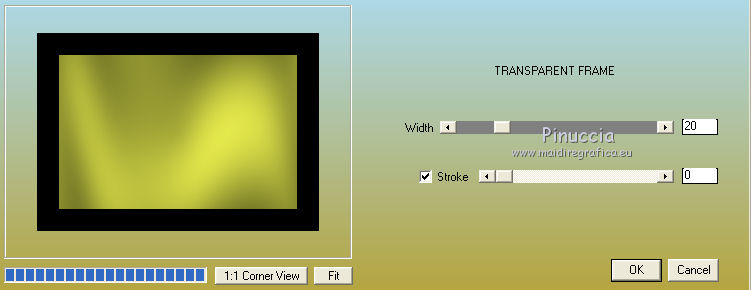
Effetti>Plugins>AAA Frames - Foto Frame.
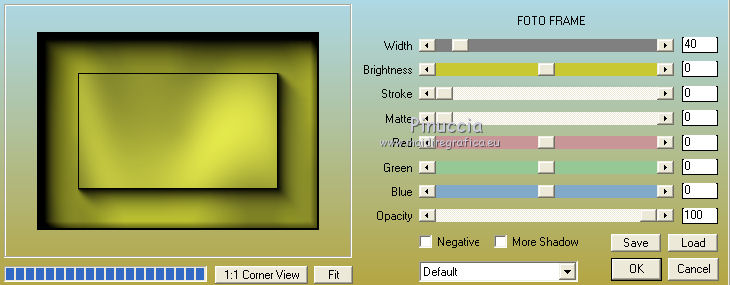
Selezione>Inverti.
Modifica>Copia.
Livelli>Nuovo livello raster.
Livelli>Disponi>Porta in alto.
Modifica>Incolla nella selezione.
Cambia la modalità di miscelatura di questo livello in Luce netta.
Effetti>Effetti 3D>Smusso a incasso.
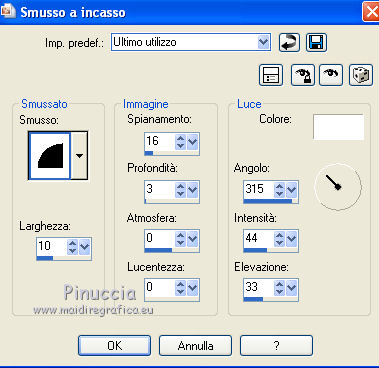
Selezione>Deseleziona.
5. Apri il tube "2394-luzcristina" e vai a Modifica>Copia.
Torna al tuo lavoro e vai a Modifica>Incolla come nuovo livello.
Immagine>Ridimensiona, all'80%, tutti i livelli non selezionato.
Sposta  il tube a sinistra.
il tube a sinistra.
Effetti>Plugins>Xero - Improver, con i settaggi precedenti.
Effetti>Effetti 3D>Sfalsa ombra, con il colore nero.

Apri il file con il testo e vai a Modifica>Copia.
Torna al tuo lavoro e vai a Modifica>Incolla come nuovo livello.
Sposta  il testo in basso a destra.
il testo in basso a destra.
Aggiungi il tuo nome e/o il tuo watermark su un nuovo livello.
6. Animazione.
Attiva il livello Raster 1.
Effetti>Plugins>Nik Software - Color Efex Pro - Bi-Color User Defined, con i settaggi standard.
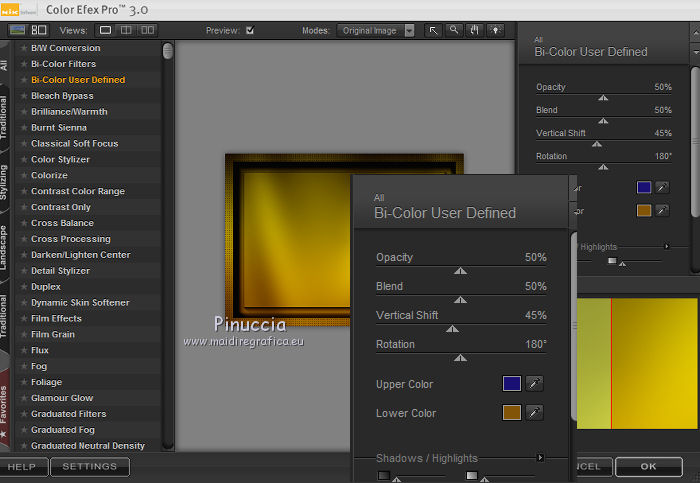
Modifica>Copia Unione.
Apri Animation Shop e vai a Modifica>Incolla>Incolla come nuova animazione.
Torna in PSP.
Modifica>Annulla azione Color Efex Pro.
Attiva il livello della maschera.
Ripeti l'Effetto Color Efex Pro con gli stessi settaggi.
Attiva il livello del testo.
Ripeti l'Effetto Color Efex Pro con gli stessi settaggi.
Modifica>Copia Unione.
Torna in Animation Shop e vai a Modifica>Incolla>Incolla dopo il fotogramma corrente.
Modifica>Seleziona tutto.
Animazione>Proprietà fotogramma e imposta la velocità a 85.

Controlla il risultato cliccando su Visualizza  e salva in formato gif.
e salva in formato gif.

Se hai problemi o dubbi, o trovi un link non funzionante,
o anche soltanto per un saluto, scrivimi.
13 Luglio 2010
